Ubuntu Server es la versión para servidores de Ubuntu, sistema basado en Linux. Cada 6 meses Canonical, la compañía desarrolladora del sistema, lanza una nueva versión. Éstas reciben soporte oficial por 18 meses. Por otra parte, cada 2 años lanzan una nueva versión LTS, siglas de Long Term Support (o Soporte de Larga Duración en castellano), las cuáles reciben soporte por un periodo de 5 años. Es por esto que lo más recomendable para realizar una instalación con vistas a futuro, elegiremos una versión LTS.
Del mismo modo es fundamental que nuestro servidor y cliente estén diseñados para la misma arquitectura: x86 ó x64. De lo contrario, si usásemos el servidor como proxy caché de una red con clientes con sistemas que no coinciden, tendríamos problemas de incompatibilidad con las actualizaciones y las versiones de aplicaciones que el proxy nos ofrezca.
Por último, si vamos a realizar una instalación en Virtual Box, es muy importante configurar la red en modo puente, y si deseamos realizar una instalación rápida, desconectar la conexión de red del sistema anfitrión para evitar que Ubuntu se actualice durante la instalación.
Comenzamos la instalación
Si hacemos la instalación en nuestra máquina real, deberemos asegurarnos en la BIOS de que nuestro dispositivo booteable está situado el primero en la prioridad de arranque para poder ejecutar el instalador de Ubuntu. Si vamos a realizar la instalación en VirtualBox, crearemos el sistema en Nuevo, añadiendo su nombre, disco duro virtual y memoria RAM asignada. También utilizaremos los adaptadores de red en modo puente para disponer de una IP real del equipo al que tenemos conectado nuestro equipo.
Una vez iniciada la instalación la primera pantalla que se mostrará es el de selección de idioma para la instalación del sistema. Elegimos “Español” con los cursores del teclado y damos Enter.
Instalar Ubuntu Server
Elegimos nuestra ubicación.
En la detección de la disposición del teclado elegimos “No”, así podremos seleccionar el nuestro en una lista.
Indicamos nuestro país para poder seleccionar el modelo de teclado correspondiente.
Elegimos la distribución de nuestro teclado.
Si no estamos conectados a la red, después de que el instalador intente conectarnos nos saldrá esta pantalla. Seleccionamos “No configurar la red en este momento”.
Elegimos un nombre para la máquina.
Elegimos un nombre para una cuenta de usuario que pertenecerá al grupo sudoers (con permisos de administración)
Creamos nuestro usuario.
Elegimos una contraseña.
Confirmamos la contraseña.
No ciframos la carpeta personal: /home/usuario
Elegimos nuestra ubicación para la zona horaria.
Aquí podremos elegir el particionado del disco. En este caso marcaré “utilizar todo el disco”.
Elegimos el disco a particionar.
Confirmamos que deseamos escribir en el disco.
Se creará el sistema de archivos y se iniciará la instalación del sistema.
Lo siguiente que deberemos indicar son las actualizaciones de nuestro sistema. No permitiremos actualizaciones automáticas. Si estamos montando un servidor real, con una implementación a largo plazo, es recomendable llevar a cabo las actualizaciones de forma manual para evitar que un recurso en uso quede temporalmente inutilizable o se actualice a una versión inestable. Antes de realizar cualquier implementación a nuestro sistema deberemos comprobar que todo funciona correctamente en un entorno de pruebas.
Ya tenemos instalado el sistema básico. Es lo mínimo que necesitamos para empezar a trabajar. Ahora podremos elegir algunos programas para añadir a nuestro sistema. Es recomendable marcar “Standard System Utilities”, ya que contienen muchas utilidades para realizar tareas básicas con el terminal. Si la desmarcamos, tendremos que instalar las utilidades que necesitemos sobre la marcha escribiendo la línea:
sudo apt-get install nombreprograma
Se instalarán los programas que hayamos indicado:
Ahora nos pedirá si queremos instalar el cargador de arranque, denominado GRUB. Sin este cargador no podremos iniciar el sistema, por lo que indicaremos Sí. Si denegamos su instalación, necesitaremos tener el GRUB en un dispositivo extraíble o en otra partición del sistema.
Y habremos finalizado la instalación. Para poder iniciar nuestro sistema habría que extraer el disco de instalación. Como nuestro sistema es virtualizado y utilizamos una imagen .iso, no será necesario que desmontemos la imagen.
Se iniciará nuestro sistema. Introducimos usuario, contraseña y ya podremos comenzar a utilizar nuestro servidor Ubuntu.










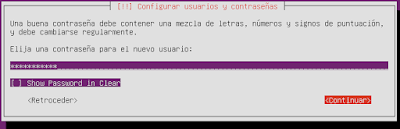













No hay comentarios:
Publicar un comentario